はじめに
本記事で無料のCDN『Cloudflare(クラウドフレア)』で高速化する手順を紹介します。サーバ側の作業を伴うため、WordPress開始前の今のうちに対応しておくのがオススメです。
無料CDN『Cloudflare』によるチューニング設定
Cloudflareのサインアップ
まずはCloudfareのサインアップをしましょう。サイトにアクセスし「サインアップ」を選びます。
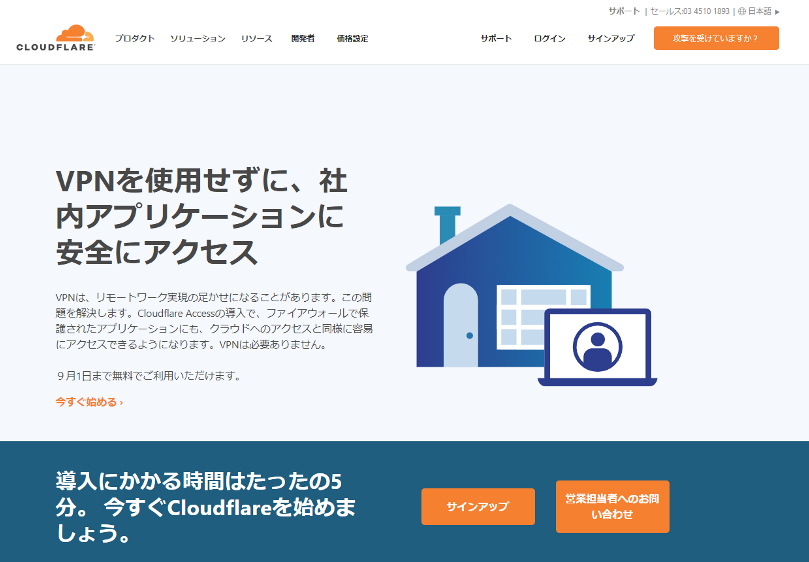
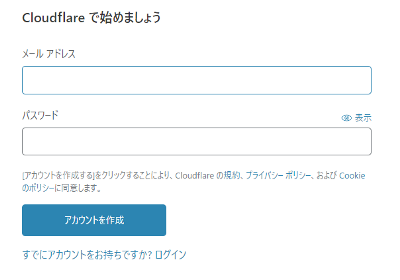
アカウント、パスワード、ドメインなどを入力して進めてください。もちろんコースは「Free」を選択します。
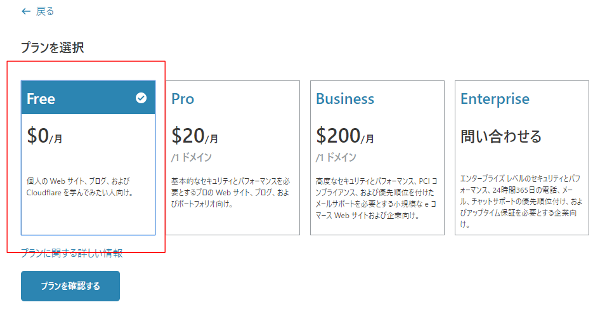
また、入力したドメイン情報からクイックスキャンを実行してくれます。内容に間違えがなければ「続行でOKです。」
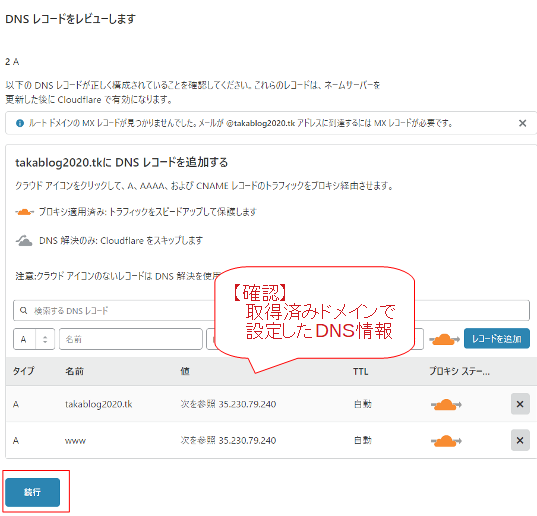
ドメインサービス側の設定
ドメインサービス側のネームサーバを変更する必要があります。ドメインを取得したサービス側での設定になります。
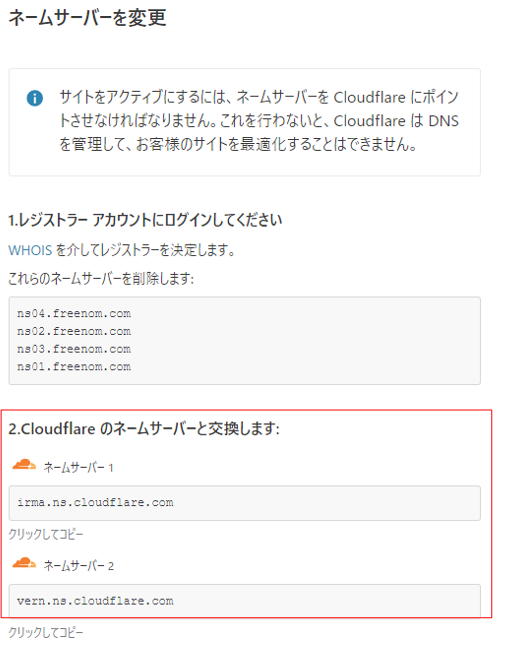
無料ドメインfreenomの場合
freenom にログインし、Nameserverを「カスタム」に切り替えてください。
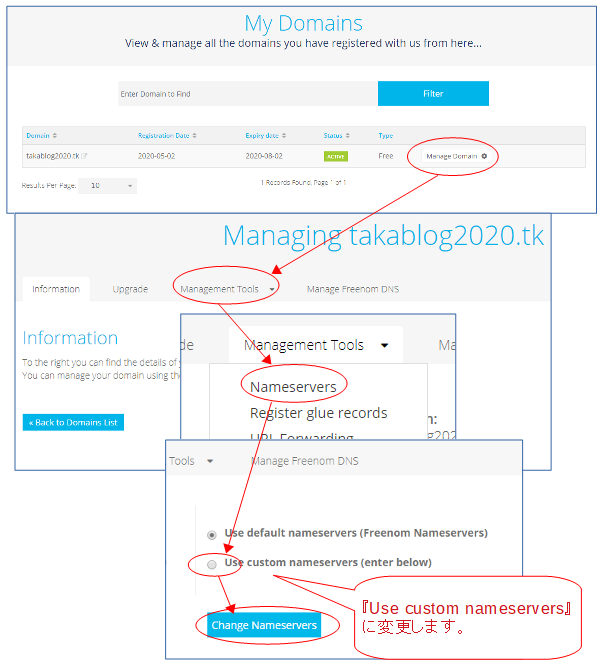
Cloudflareのネームサーバに変更し、『Change Nameserves』で確定してください。
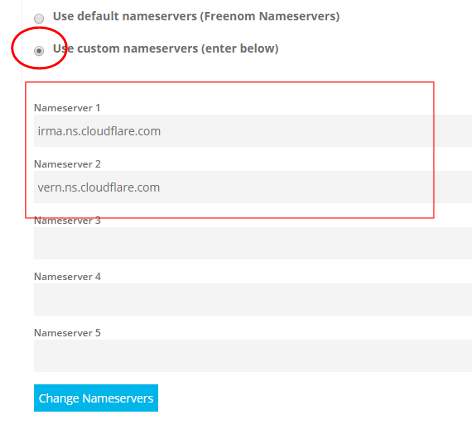
有料ドメインお名前.comの場合
お名前.comにログインし、「ネームサーバを設定する」から変更してください。
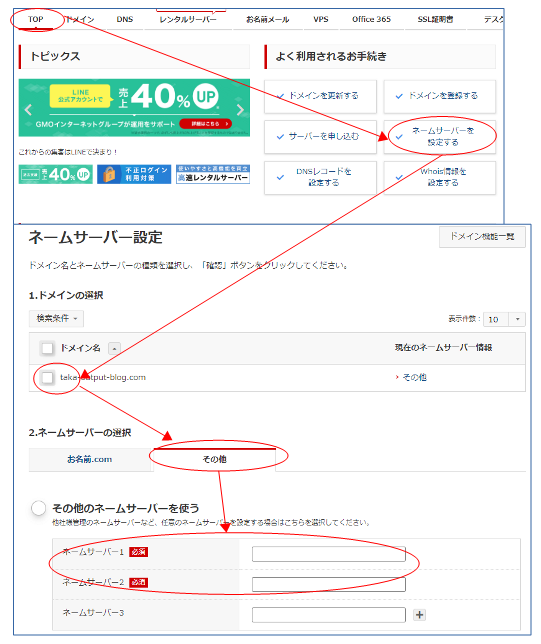
Cloudflare側に戻って設定をチェックします。

なお、ドメインサービス側の設定後、情報伝搬に時間には時間がかかります。チェックをが失敗しても焦らず、Cloudflare側の再チェックを実行してください。チェック後メールで知らせてくれる機能もありますので気長に待ちましょう。
Cloudflare側の設定
ネームサーバのチェックが完了したら、残りの作業はあと少しです。2つ設定します。
- HTTPS設定
- ページルール
HTTPS設定
下記の設定をしておきます。
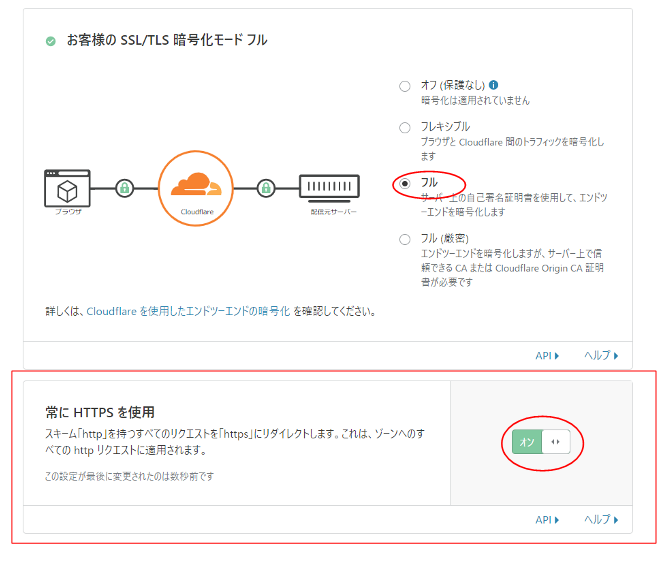
ページルールの設定
これを実施しておかないと、wp-adminのような管理用ページまでキャッシュされてしまい都合が悪いので必ず実施しておきましょう。
画像のように3つ(順番重要)を設定しておきましょう。管理画面とプレビューはキャッシュなし、それ以外をキャッシュして高速化します。
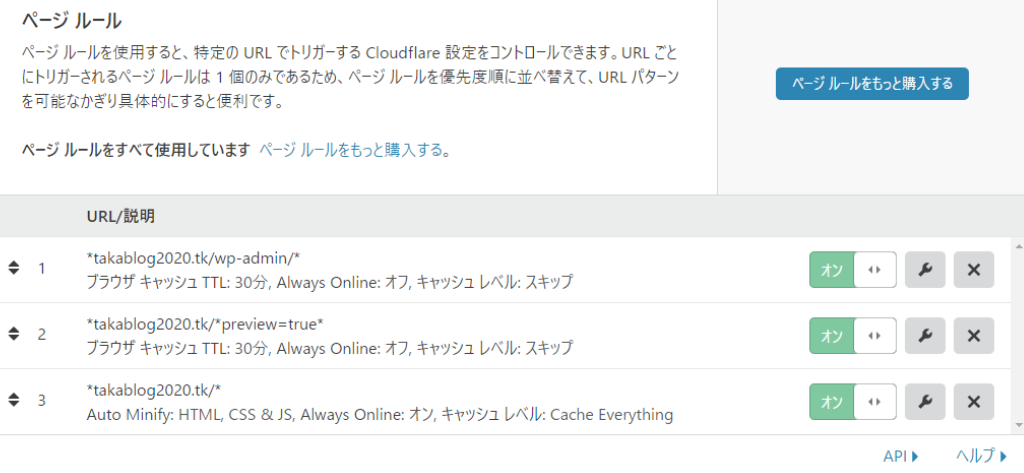
- *[domain]/wp-admin/*
- ブラウザキャッシュTTL:30 分
- Always Online:オフ
- キャッシュレベル:スキップ
- *[domain]/preview=true*
- ブラウザキャッシュTTL:30 分
- Always Online:オフ
- キャッシュレベル:スキップ
- *[domain]/*
- Auto Minify:HTML、CSS & JS
- Always Online:オン
- キャッシュレベル:Cache Everything
WordPress側の設定
WordPressにも少し作業が必要です。Cloudflareの公式プラグインをインストールしキャッシュ管理できるように対応します。
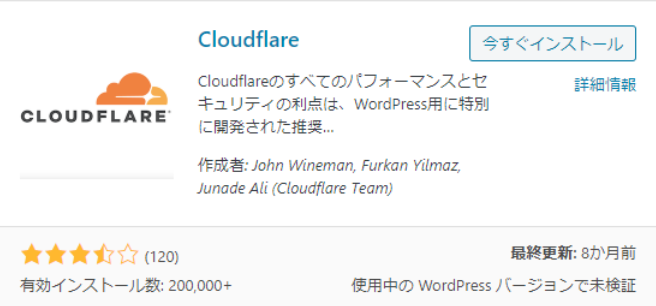
上記プラグインをインストールしたら、設定からCloudflareへログインしましょう。
ログインの際は、メールアドレスとAPIキーが必要です。APIキーはCloudflareのマイプロファイルから取得します。
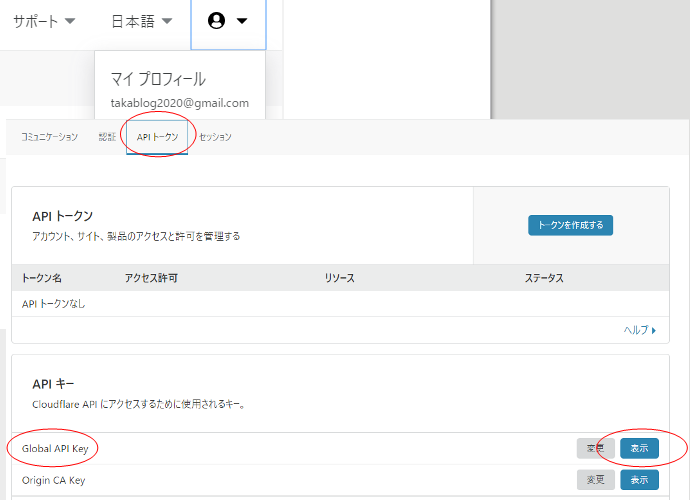
WordPress側でログインできたら、下記設定をONにしておきましょう。

性能検証
以上で無料CDN「Cloudflare」による高速化の設定は完了です。
参考までに説明用サイト「www.takablog2020.tk」で「GTmetrix」と「PageSpeed Insights」の性能値を載せておきます。
GTmetrix
GTmetrixでの計測値。初期状態で98%、応答時間0.8秒なら十分でしょう。
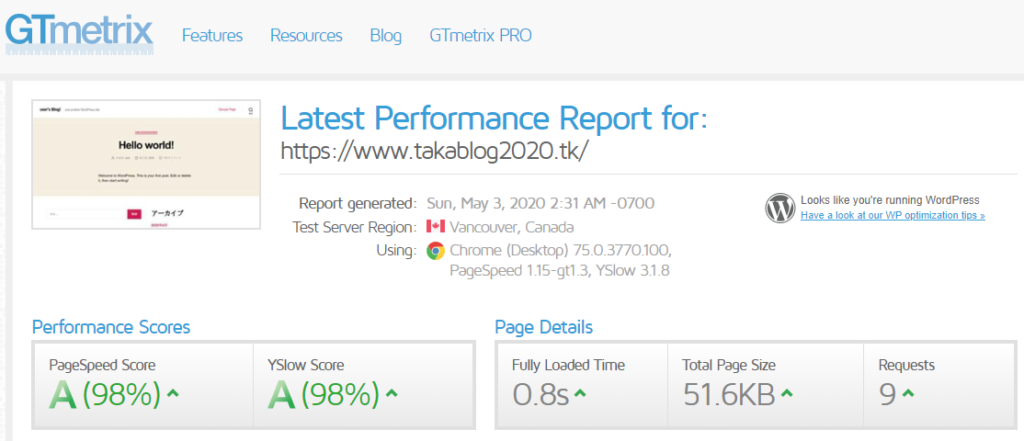
PageSpeed Insights
PageSpeed Insightsの場合、モバイル、パソコンともに94点。十分です。
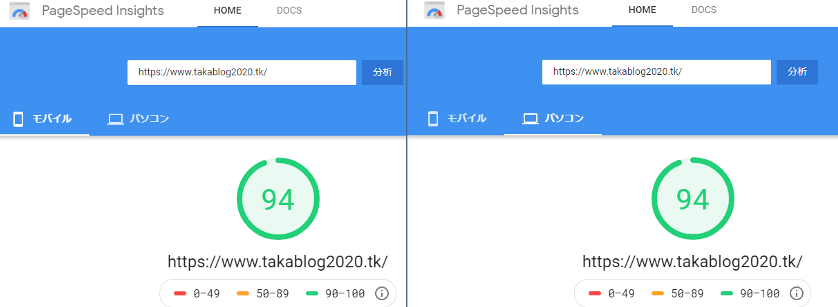
まとめ
以上で、無料なのに性能良好なWordPress環境が入手できます。
無料枠ということで気になる性能も良好でした。1か月あたり2万PVくらいは十分です。この設定で支障がでるほど人気がでたら有料枠のsmallやstandardへサーバアップすればよいのです。
これでブログを開始できます。おめでとうございます。
さて、記事を書き始める前に。
かなり本気でブログを開始する方向けに【参考】WordPress入手後、ブログ開始までにやっておきたい5つのことをまとめました。特にGoogleアドセンスによる収益化も視野にある方は、事前にやっておくと有利な設定のためおすすめです。是非対応してみてください。
それでは皆様、良いブログライフを!

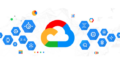
コメント